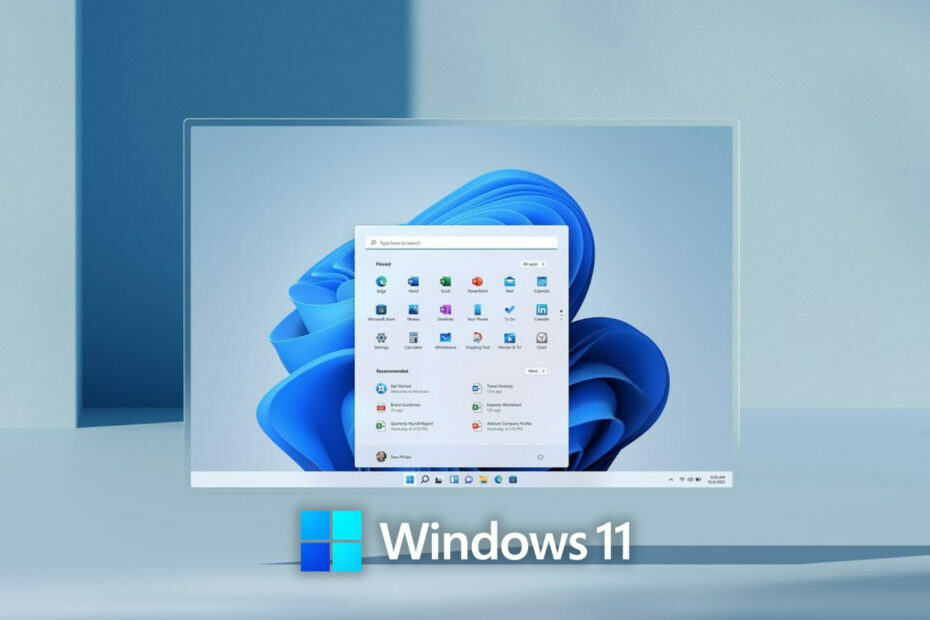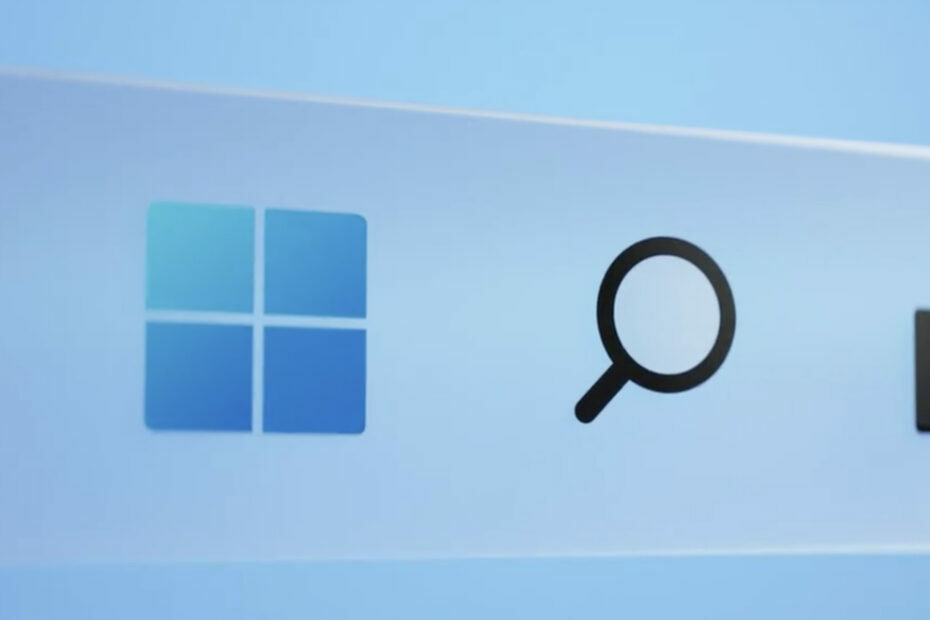Този софтуер ще поддържа драйверите ви работещи, като по този начин ви предпазва от често срещани компютърни грешки и отказ на хардуер. Проверете всичките си драйвери сега в 3 лесни стъпки:
- Изтеглете DriverFix (проверен файл за изтегляне).
- Щракнете Започни сканиране за да намерите всички проблемни драйвери.
- Щракнете Актуализиране на драйвери за да получите нови версии и да избегнете неизправности в системата.
- DriverFix е изтеглен от 0 читатели този месец.
Windows 10 включва много услуги на Microsoft. Това са основно малки програми, които предоставят конкретна услуга за ОС. Някои от тези услуги са от съществено значение за Windows 10, но има по-малко важни услуги, които потребителите могат да изключат, ако не се нуждаят от тях.
Услугите на Windows 10 консумират системни ресурси точно като софтуер на трети страни. Потребителите могат да видят консумацията на системни ресурси на услугите в раздела Процеси на диспечера на задачите (показан директно по-долу). Те обикновено не използват толкова RAM, колкото софтуер на трети страни. Все още обаче има много излишни услуги на Windows 10, които хабят системните ресурси.

Играчите често затварят софтуер на трети страни, преди да стартират игри, но понякога може да пренебрегнат услугите на Windows 10. И все пак, изключването на услугите на Win 10 също може да освободи повече RAM за игри. Така че си струва да изключите някои услуги, преди да стартирате игра. Това са някои от излишните Windows 10 услуги, които играчите могат да деактивират за игри.
Какви услуги на Windows 10 мога да деактивирам за игри?
Спулер за печат
The Спулер за принтер съхранява множество задания за печат в опашката. По този начин тази услуга е от съществено значение за печат. Потребителите, които нямат принтери, със сигурност могат да изключат тази услуга. Потребителите с принтери могат поне временно да деактивират спулера на принтера, преди да играят игра, и след това да го включат отново по-късно.
Windows Insider Service
Услугата Windows Insider предоставя основна инфраструктурна поддръжка за програмата Windows Insider на Microsoft, която дава на регистрираните потребители преглед на бъдещето Актуализации за компилация на Windows 10.
Потребителите, които не са регистрирани в Windows Insider Program, със сигурност могат да изключат тази. Във всеки случай със сигурност е добре да изключите временно тази услуга и да я включите отново, когато е необходимо.
- СВЪРЗАНИ: 6 най-добри монитора за игри за перфектен геймплей през 2019 г.
Услуга за поддръжка на Bluetooth
Bluetooth позволява на потребителите да свързват безжично устройства, като високоговорители, със своите настолни компютри или лаптопи. Услугата за поддръжка на Bluetooth е от съществено значение за Bluetooth свързаност, но това не е от съществено значение за Windows 10. Така че всеки, който няма никакви Bluetooth устройства за свързване, със сигурност може да изключи BSS.
Факс
Факсът е на път да остарее. Така че наистина ли Windows 10 се нуждае от услугата за факс, която позволява на потребителите да изпращат и получават факсове? Не, разбира се, че не и потребителите, които отдавна са извадили факс машините си, могат да деактивират тази услуга.
Конфигуриране на отдалечен работен плот и услуги за отдалечен работен плот
Win 10 включва помощна програма за отдалечен работен плот, с която потребителите могат да се свържат с друг компютър. Конфигурирането на отдалечен работен плот и Услугите за отдалечен работен плот са от съществено значение, за да бъдат активирани за премахване на свързаността на работния плот. Потребителите, които не се нуждаят от отдалечена връзка, могат да деактивират двете услуги.
- СВЪРЗАНИ: 5 най-добри софтуерни програми за игри за създаване на зашеметяващи игри
Изтеглени Maps Manager
Изтеглянето на Maps Manager позволява на приложенията за карти да имат достъп до изтеглени карти. Windows 10 включва приложение Maps, което със сигурност се нуждае от тази услуга активирана. Потребителите, които не използват никакви приложения за карти, могат да изключат услугата DMM.
Услуга за гореща точка на Windows Mobile
Услугата за достъпна точка на Windows позволява на потребителите да споделят интернет връзката на мобилно устройство с лаптоп или настолен компютър. Тези, които често използват мобилни горещи точки ще трябва да запазите това включено. Потребителите, които нямат нужда от мобилна точка за достъп, могат да деактивират тази услуга.
Защитна стена на Windows Defender
Обикновено не се препоръчва потребителите да изключват защитната стена на Windows Defender, която може да блокира софтуерните връзки. Това обаче всъщност не е съществена системна услуга; а защитната стена също може да блокира мултиплейър игри. Поради това може да е добра идея временно да изключите WDF, преди да играете игра. Имайте предвид, че някои антивирусни програми на трети страни също включват защитни стени, така че може изобщо да не се нуждаете от защитната стена на Windows Defender.
- СВЪРЗАНИ: 6 най-добри антивирусни програми с режим на игра, за да останете защитени, докато играете
Докоснете Услуга на панел за клавиатура и почерк
Услугата Touch Touch Keyboard and Handwriting Panel позволява сензорната клавиатура в Windows 10. Малко потребители обаче някога се нуждаят от екранната сензорна клавиатура на Windows. Като такива повечето потребители могат да изключат услугата Touch Keyboard и Handwriting Panel.
Как да изключите горните услуги на Windows 10
- Потребителите могат да деактивират всички изключени горепосочени услуги чрез прозореца за услуги. За да направите това, натиснете клавиша Windows + клавишната комбинация R.
- Въведете ‘services.msc’ в текстовото поле „Изпълнение“ и натиснете Добре бутон.
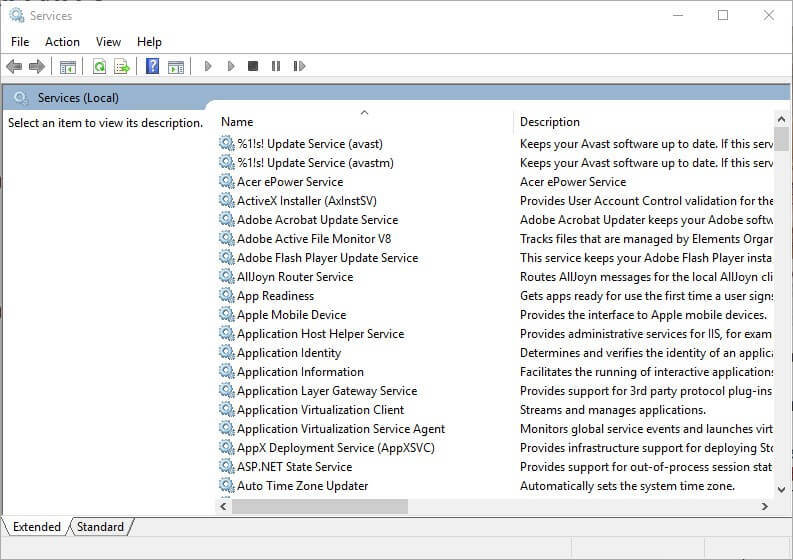
- След това щракнете двукратно върху една от горните услуги, за да отворите прозореца с нейните свойства, както на снимката по-долу.
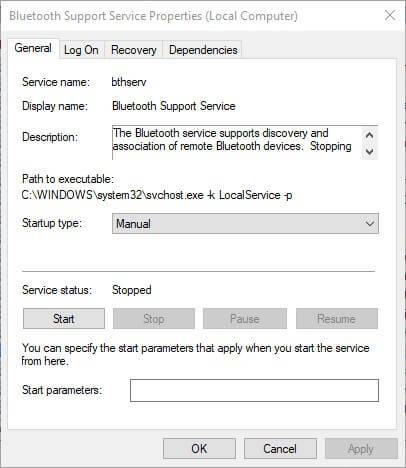
- Изберете Деактивирайтеd в падащото меню Startup type.
- Натисни Приложи бутон.
- Щракнете върху Добре бутон за затваряне на прозореца за свойства.
- Потребителите могат да включат услуга отново, ако някога се изисква, като избират Автоматично опция от падащото меню „Тип стартиране“.
- СВЪРЗАНИ: 5 най-добри VPN инструмента за Minecraft, за да се насладите на гладка игрална сесия
Изключете услугите на трети страни
Много софтуерни пакети на трети страни имат свои собствени услуги. Тези услуги обикновено предоставят автоматични актуализации за програми. Например услугата за актуализация на Adobe Acrobat актуализира приложенията на Adobe. Тези софтуерни услуги на трети страни консумират системни ресурси, но нито един не е от съществено значение за Windows 10.
Потребителите могат да изключат услуги на трети страни чрез прозореца за услуги. както и да е Помощна програма за конфигуриране на системата (иначе MSConfig) включва удобна опция Disable all, с която потребителите могат бързо да изключат всички услуги на трети страни, за да освободят повече RAM. По този начин потребителите могат бързо да изключат всички софтуерни услуги на трети страни.
- Отворете Run, като натиснете клавиша Windows + R клавишната комбинация.
- Въведете ‘msconfig’ в текстовото поле на Run и кликнете Добре за да отворите прозореца, показан директно отдолу.
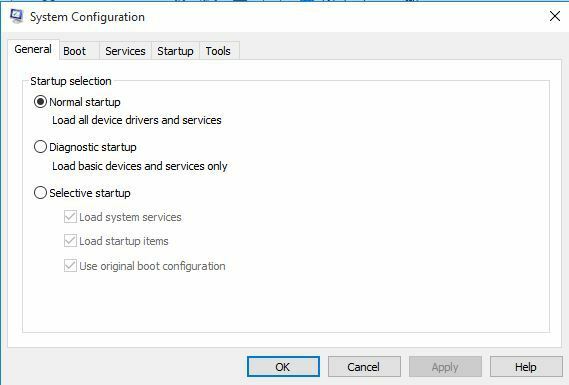
- Щракнете върху раздела Услуги, показан на моментната снимка по-долу.

- Изберете Скрий всички MicrosofНастройка на услугите, за да ги изключите от изброените услуги.
- След това изберете Деактивирайте всички опция.
- Щракнете върху Приложи бутон.
- Щракнете Добре за да затворите прозореца.
- Натисни Рестартирам бутон на изскачащия прозорец на диалоговия прозорец.
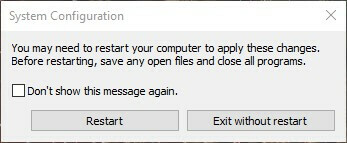
Изключете услугите на Windows 10 с Wise Game Booster
Wise Game Booster е софтуер за ускоряване на игри, с който потребителите могат да оптимизират своите настолни компютри или лаптопи за игри. Софтуерът включва раздела Service Optimizer, който изброява излишни услуги, които могат да забавят игрите. След това потребителите могат да изберат да деактивират услугата със софтуера.

Щракнете върху Безплатно сваляне бутон на Страница на Wise Game Booster за да изтеглите и инсталирате този софтуер. След това потребителите могат да отворят раздела Service Optimizer, показан директно по-долу, след като стартират Wise Game Booster. Натисни Спрете услугата бутони за изключване на изброените услуги.
Wise Game Booster също включва удобен Оптимизирайте сега бутон, който ще оптимизира изброените елементи за подобряване на игрите. Потребителите могат да изберат тази опция, като щракнат върху раздела System Optimizer. След това натиснете Оптимизирайте сега бутон.
Изключването на несъществените услуги на Windows 10, изброени по-горе, заедно със софтуерните услуги на трети страни, потенциално може да освободи доста RAM. Играчите се нуждаят от толкова системни ресурси, колкото могат да получат за най-новите игри на Windows, така че не забравяйте да деактивирате някои от тези излишни услуги.
СВЪРЗАНИ СТАТИИ ЗА ПРОВЕРКА:
- Топ 5+ софтуер за ускоряване на игри за Windows 10
- 6-те най-добри софтуера за стартиране на игри за Windows за организиране на вашата библиотека с игри
- Как да коригирате проблеми с DVR за игри в Windows 10